我的U盘会唱歌 你也动手做一个吧
U盘也能像CD一样插入电脑就自动播放,如自动全屏播放Flash或课件等。我们现在要来打造一款一插入电脑就能唱歌的U盘。
1、下载AutoFlash.exe(http://www.mydown.com/soft/utilitie/others/396/431896.shtml),安装后不用作任何设置。如果要卸载AutoFlash.exe,直接删除就可以了。
2、下载MP3TOEXE(http://www.mydown.com/soft/185/185270.html)的小软件。MP3TOEXE是一款将音乐文件(包括MP3、WMA、MID、WAV等)转换为EXE的小工具软件。
打开MP3TOEXE后,单击“歌曲文件”框后的“选择”按钮,选择一首要转换的MP3文件,再单击“EXE文件”框后的“选择”按钮来指定转换后的文件的存放路径和文件名。(如图1)单击“优化转换”或“快速转换”按钮,(如图2)等到出现“文件已经转换完毕,现在要播放吗?”的提示时,根据个人需要点“是”或“否”。


转换后的文件图标显示为一个黄色的小喇叭,(如图3)双击转换后的文件,就可以直接播放了,(如图4)窗口的标题栏显示着正在播放的文件名;拖动窗口中间部分左侧的滑动块可以调节音量的大小,右侧的滑动块是播放进度的指示;窗口下边包括了基本的暂停、停止、播放和退出几个按钮。
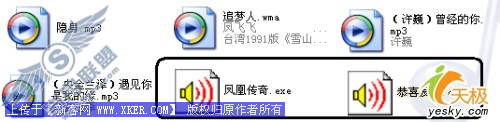

3、把转换后的MP3可执行文件(如恭喜发财.exe)复制到U盘中,为了方便最好不要放入任何文件夹。
4、把U盘插入机器并打开U盘,右键单击空白处,左键选择“新建”→文本文档,双击打开新建的文本文档,输入:
[autorun]
open=/mp3/恭喜发财.exe(如果没在任何文件夹中,则直接输入open=恭喜发财.exe)
保存退出后,右键单击“新建文本文档”,重命名为autorun.inf。(如图5)

好了!大功告成,把U盘拔掉然后再插上,试一下效果吧!
